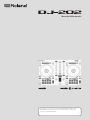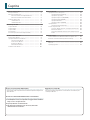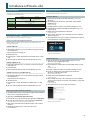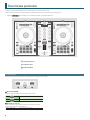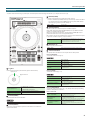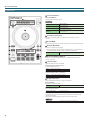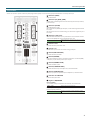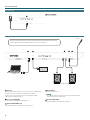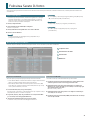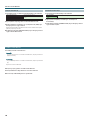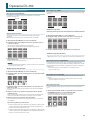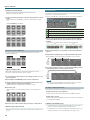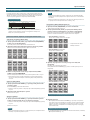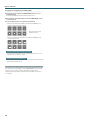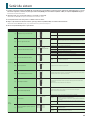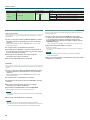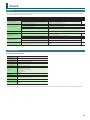Roland DJ-202 Manual de utilizare
- Categorie
- Pianele digitale
- Tip
- Manual de utilizare

Manualul Utilizatorului
Înainte de folosirea acestei unități, citiți cu atenție “UTILIZAREA UNITĂȚII ÎN SIGURANȚĂ” și ”NOTE
IMPORTANTE”. După citire păstrați aceste documente la îndemână pentru a le consulta în viitor.
Copyright © 2017 ROLAND CORPORATION
02

2
Cuprins
Instalarea software-ului. . . . . . . . . . . . . . . . . . . . . . . . . . . . . . . . . . 3
Cerințele sistemului . . . . . . . . . . . . . . . . . . . . . . . . . . . . . . . . . . . . . . 3
Descărcarea Software-ului. . . . . . . . . . . . . . . . . . . . . . . . . . . . . . . . . 3
Descărcarea driver-ului USB pentru DJ-202. . . . . . . . . . . . . . 3
Descărcarea Software-ului Serato DJ Intro . . . . . . . . . . . . . . 3
Instalarea Software-ului . . . . . . . . . . . . . . . . . . . . . . . . . . . . . . . . . . . 3
Utilizatori Mac OS . . . . . . . . . . . . . . . . . . . . . . . . . . . . . . . . . . 3
Utilizatori Winodws . . . . . . . . . . . . . . . . . . . . . . . . . . . . . . . . . 3
Descrierea panoului. . . . . . . . . . . . . . . . . . . . . . . . . . . . . . . . . . . . . . 4
Secțiunea Browser . . . . . . . . . . . . . . . . . . . . . . . . . . . . . . . . . . . . . . . 4
Secțiunea Deck . . . . . . . . . . . . . . . . . . . . . . . . . . . . . . . . . . . . . . . . . . 5
Secțiunea Mixer . . . . . . . . . . . . . . . . . . . . . . . . . . . . . . . . . . . . . . . . . 7
Panoul Frontal. . . . . . . . . . . . . . . . . . . . . . . . . . . . . . . . . . . . . . . . . . . 8
Panoul din Spate (Conectarea Echipamentului). . . . . . . . . . . . . . . . 8
Folosirea Serato DJ Intro . . . . . . . . . . . . . . . . . . . . . . . . . . . . . . . . . 9
Pornirea Serato DJ Intro . . . . . . . . . . . . . . . . . . . . . . . . . . . . . . . . . . . 9
Operațiuni de Bază în Serato DJ Intro . . . . . . . . . . . . . . . . . . . . . . . . 9
Importarea unei Melodii . . . . . . . . . . . . . . . . . . . . . . . . . . . . . 9
Încărcarea unei Melodii . . . . . . . . . . . . . . . . . . . . . . . . . . . . . . 9
Redarea unei Melodii. . . . . . . . . . . . . . . . . . . . . . . . . . . . . . . . 10
Monitorizarea Prin Căști . . . . . . . . . . . . . . . . . . . . . . . . . . . . . 10
Închiderea Serato DJ Intro . . . . . . . . . . . . . . . . . . . . . . . . . . . . . . . . . 10
Operarea DJ-202 . . . . . . . . . . . . . . . . . . . . . . . . . . . . . . . . . . . . . . . . . 11
Operațiuni Pad-uri de Interpretare . . . . . . . . . . . . . . . . . . . . . . . . . . 11
Operațiuni Hot Cue (HOT CUE) . . . . . . . . . . . . . . . . . . . . . . . . 11
Operațiuni Loop (LOOP) . . . . . . . . . . . . . . . . . . . . . . . . . . . . . 11
Operațiuni Sequencer (SEQUENCER) . . . . . . . . . . . . . . . . . . . 11
Operațiuni Pattern (PATTERN). . . . . . . . . . . . . . . . . . . . . . . . . 11
Operațiuni INST PLAY . . . . . . . . . . . . . . . . . . . . . . . . . . . . . . . 11
Operațiuni Sampler (SAMPLER) . . . . . . . . . . . . . . . . . . . . . . . 12
Operațiuni Efecte . . . . . . . . . . . . . . . . . . . . . . . . . . . . . . . . . . . . . . . . 12
Schimbarea Tempoului Efectului . . . . . . . . . . . . . . . . . . . . . . 12
Folosirea Sequencer-ului . . . . . . . . . . . . . . . . . . . . . . . . . . . . . . . . . . 13
Selectarea, Redarea, Copierea, sau Ștergerea Pattern-urilor 13
Editarea unui Pattern. . . . . . . . . . . . . . . . . . . . . . . . . . . . . . . . 13
Sincronizarea Tempului Sequencer-ului cu Tempoul Serato
DJ Intro . . . . . . . . . . . . . . . . . . . . . . . . . . . . . . . . . . . . . . . . . . . 14
Setări de sistem . . . . . . . . . . . . . . . . . . . . . . . . . . . . . . . . . . . . . . . . . . 15
Salvarea de Rezervă sau Restaurarea Datelor Sequencer-ului . . . . 16
Revenirea la Setările din Fabricație (Resetare Fabrică). . . . . . . . . . . 16
Anexă . . . . . . . . . . . . . . . . . . . . . . . . . . . . . . . . . . . . . . . . . . . . . . . . . . . . 17
Depanare. . . . . . . . . . . . . . . . . . . . . . . . . . . . . . . . . . . . . . . . . . . . . . . 17
Specicaţii generale . . . . . . . . . . . . . . . . . . . . . . . . . . . . . . . . . . . . . . 17
Despre acest manual al utilizatorului
Acest manual explică noțiunile de bază când folosiți DJ-202 împreună cu
Serato DJ Intro.
Descărcarea manualului utilizatorului Serato DJ Intro
1. Deschideți un browser și accesa ți urmă t oar ea pag ina web Serato DJ Intr o
https://serato.com/dj/downloads
2. Apăsați “Manuals and Downloads.”
3. Din “Manuals and Downloads,” descărcați manualul
utilizatorului Serato DJ Intro.
Upgradarea la Serato DJ
De asemenea puteți upgrada de la Serato DJ Intro la Serato DJ și să-l
controlați cu DJ-202.

3
Instalarea software-ului
Cerințele sistemului
Vericați dacă computerul îndeplinește cerințele de sistem înainte de a
continua instalarea software-ului.
Mac OS Windows
Sistem de operare
macOS 10.12
OS X 10.11
OS X 10.10
Windows 10
Windows 8,1
Windows 7 SP1
CPU/Clock
Intel® Core™ i7/1.07 GHz
Intel® Core™ i5/1.07 GHz
Intel® Core™ i3/1.07 GHz
Rezoluție ecran 1280 x 720
Memorie 4 GB
Spațiu liber pe
HDD
5 GB
USB Port USB 2.0 disponibil
* Pentru cele mai recente cerințe de sistem, consultați pagina web Serato DJ Intro
Descărcarea Software-ului
Driverul USB pentru DJ-202 și Serato DJ Intro nu sunt incluse în pachet.
Descărcați-le de pe website-ul Roland sau Serato.
Descărcarea driver-ului USB pentru DJ-202
Driverul USB pentru DJ-202 este un software care trimite audio de la
computer către DJ-202.
Utilizatori Mac OS
1. Deschideți un browser și accesați următoarea pagină web de
asistență Roland.
http://www.roland.com/support/
2. Căutați “DJ-202.”
3. În downloads, căutați “DJ-202 Driver for macOS / OS X” și dați
click
4. Descărcați driver-ul după cum sunteți îndrumați pe ecran.
Utilizatori Windows 10
1. Conectați computerul dvs. cu conexiune la internet la portul
USB al DJ-202.
2. Porniți DJ-202.
3. Descărcați driver-ul după cum sunteți îndrumați pe ecran.
Utilizatori de altceva decăt Windows 10
1. Deschideți un browser și accesați următoarea pagină web de
asistență Roland.
http://www.roland.com/support/
2. Căutați “DJ-202.”
3. În downloads, căutați “DJ-202 Driver for Windows **” și dați
click
4. Descărcați driver-ul după cum sunteți îndrumați pe ecran.
Descărcarea Software-ului Serato DJ Intro
1. Deschideți un browser și accesați următoarea pagina web Serato DJ Intro
https://serato.com/dj/intro/downloads
2. Apăsați pe “DOWNLOAD SERATO DJ INTRO.”
3. Introduceți adresa dvs. de email și apoi apăsați pe “CONTINUE.”
4. Introduceți parola și țara dvs. și apoi apăsați pe “CONTINUE.”
Un email este trimis la adresa pe care ați specicat-o.
5. Dați click pe “Download Serato DJ Intro” după cum vă indică
email-ul.
6. Urmați instrucțiunile de pe ecran, apoi descărcați
Serato DJ Intro.
Instalarea Software-ului
Instalați software-ul după cum urmează.
Utilizatori Mac OS
1. Dezarhivați șierul driverului USB al DJ-202, pe care l-ați
descărcat.
2. Deschideți șierul dezarhivat și dați dublu click pe “DJ202_
USBDriver.pkg.”
Instalarea începe.
3. Instalați software-ul după cum sunteți îndrumați pe ecran.
4. Dezarhivați șierul driverului USB al Serato DJ Intro, pe care
l-ați descărcat.
5. Dublu-click pentru dezarhivarea șierului.
Instalarea începe.
6. Citiți acordul de licență și dacă sunteți de acord cu condițiile,
dați clic pe [Agree].
7. Când următorul ecran apare, trgați și dați drumul pictogramei
[Serato DJ Intro] în dosarul Applications.
Aceasta încheie instalarea.
Utilizatori Winodws
1. Dați clic-dreapta pe driverul USB al DJ-202 pe care l-ați
descărcat și apoi alegeți “Extract all.”
Directorul este dezarhivat.
2. Deschideți directorul dezarhivat și dați dublu click pe “Setup.
exe.”
Instalarea începe.
3. Instalați software-ul după cum sunteți îndrumați pe ecran.
4. Faceți clic dreapta pe dosarul software Serato DJ Intro
descărcat și selectați "Extract all".
Directorul este dezarhivat.
5. Dublu-click pentru dezarhivarea șierului.
Instalarea începe.
6. Citiți acordul de licență și dacă sunteți de acord cu condițiile,
alegeți [I agree to the license terms and conditions] și dați click
pe [Install].
Instalarea începe.
7. Când următorul ecran apare, dați clic pe [Finish].
Aceasta încheie instalarea.

4
Descrierea panoului
Panoul de sus al DJ-202 este împărțit în trei secțiuni după funcție: browser, deck și mixer.
Mufa pentru căști este situată pe partea din față, iar mufele de intrare/ieșire sunt amplasate pe partea din spate.
* Simbolul
indică o funție pe care o puteți folosi după ce upgradați la Serato DJ.
1
Seciunea browser
2
Seciunea deck
3
Seciunea Mixer
1
2
2
3
Secțiunea Browser
Folosiție aceste controale pentru a opera Serato DJ Intro și pentru a încărca melodii.
2
1
1
1
Butoanele [LOAD]
Încărcați o melodie selectată în Serato DJ Intro într-un deck.
[SHIFT] +
Sortează melodiile din bibliotecă după BPM.
[SHIFT] +
Sortează melodiile din bibliotecă după MELODIE.
2
Butonul de selectare
Rotiți acest buton pentru a muta cursorul sus/jos. Apăsați acest buton
pentru a muta cursorul pe un nivel mai jos.
[SHIFT] + apăsare buton Mută cursorul la un nivel mai înalt.

5
Descrierea panoului
Secțiunea Deck
Secțiunile deck situate la stânga și la dreapta controlează patru deck-uri (stânga: deck-urile 1 și 3, dreapta: deck-urile 2 și 4).
1
2
3
4
5
6
7
8
9
10
11
12
13
1
Jog dial
Controlează scratch-ul și pitch bend-ul (ajustare viteză redare)
Suprafața de sus
Marginea exterioară
Rotește suprafața de sus
Daca MODUL VINYL este activat:
Realizează operațiuni de scratch.
Daca MODUL VINYL este dezactivat:
Realizează operațiuni de redare (viteză redare)
Rotește marginea exterioară Realizează pitch bend.
[SHIFT] + rotește suprafața
de sus
Mută rapid locația redării.
2
Butonul [VINYL]
Activează/dezactivează modul VINYL.
[SHIFT] + [SYNC] Activează/dezactivează modul slip.
3
Butonul [SHIFT]
Puteți accesa alte funcții prin apăsarea acestui buton concomitent cu
apăsarea altui buton.
4
Butonul [SYNC]
Potrivește automat tempo-ul (pitch) mai multor cântece.
* Pentru a utiliza funcția SYNC, trebuie specicat tempo-ul melodiei. Dacă
nu a fost specicat un tempo (BPM) pentru piesă, puteți utiliza funcția
tap tempo (p. 7) pentru a specica tempo-ul.
[SHIFT] + [SYNC] Anulează SYNC
5
Butonul [CUE
u
]
Specică, redă sau accesează un punct de redare temporar.
Prima dată când apăsați butonul [CUE
u
] după ce ați schimbat melodia
redată, este setat punctul de redare.
După ce ați setat punctul de redare, apăsând butonul [CUE
u
] se mișcă
punctul de redare în locul în care ați apăsat butonul.
Dacă redarea este în curs de desfășurare, apăsarea acestui buton duce piesa
la punctul de redare temporar și oprește redarea.
[SHIFT] + [CUE
u
]
Dacă apăsați butoanele în timpul melodiei, locația revine la
începutul melodiei.
Dacă apăsați butoanele de la începutul melodiei, este
încărcată melodia anterioară din lista de melodii.
6
Butonul [
r
]
Redă sau pune pauză melodiei.
[SHIFT] + [
r
]
Revine la punctul temporar de redare și începe să cânte.
7
Selectare Mod Pad
Aici puteți selecta modul de control al pad-urilor de interpretare.
Butonul [HOT CUE]
Selectează modul hot cue (p. 11).
Apăsați [HOT CUE].
Buton: Luminează
Alocă un hot cue pad-urilor 1-8.
[SHIFT] + [HOT CUE]
Buton: Clipește încet
Seletctează modul cue loop.
Apăsați de două ori [HOT CUE]
Buton: Clipește rapid
Selectează modul redare pitch.
Apăsați de două ori [SHIFT] +
[HOT CUE]
Buton: Clipește la viteză mare
Hot cue-ul este atribuit pad-urilor 1-4, iar loop-ul manual este
alocat pad-urilor 5-8.
Butonul [LOOP]
Selectează modul loop (p. 11).
Apăsați [LOOP].
Buton: Luminează
Alocă un loop pad-urilor 1-8.
[SHIFT] + [LOOP]
Buton: Clipește încet
Selectează modul roll.
Apăsați de două ori [LOOP].
Buton: Clipește rapid
Seletctează modul loop manual.
Apăsați de două ori [SHIFT] +
[LOOP]
Buton: Clipește la viteză mare
Loop-ul este atribuit pad-urilor 1-4, iar loop-ul manual este
alocat pad-urilor 5-8.
Butonul [SEQUENCER]
Selectează modul sequencer (p. 11, p. 13). Puteți să folosiți step recording
pentru a edita pattern-ul selectat.
Buton: Luminează
[SHIFT] + [SEQUENCER]
Buton: Clipește încet
Selectează modul pattern (p. 11, p. 13).
Schimbă pattern-ul sequencer-ului.
Apăsați de două ori
[SEQUENCER].
Buton: Clipește rapid
Selectează modul INST REC (p. 14).
Instrumentele pe care le redați de la pad-uri sunt înregistrate
în pattern. Pattern-ul selectat poate editat în timp real.
Apăsați de două ori [SHIFT] +
[SEQUENCER]
Buton: Clipește la viteză mare
Selectează modul INST PLAY (p. 11).
Puteți să folosiți pad-urile de interpretare pentru a cânta
instrumentele.

6
Descrierea panoului
Secțiunea deck
1
2
3
4
5
6
7
8
9
10
11
12
13
7
Selectare Mod Pad
Butonul [SAMPLER]
Selectează modul sampler (p. 12).
Apăsați [SAMPLER].
Buton: Luminează
Alocă un sampler pad-urilor 1-8.
[SHIFT] + [SAMPLER]
Buton: Clipește încet
Selectează modul slicer.
Apăsați de două ori [SAMPLER].
Buton: Clipește rapid
Seletctează modul slicer loop.
Apăsați de două ori [SHIFT] +
[SAMPLER]
Buton: Clipește la viteză mare
Sampler-ul este atribuit pad-urilor 1-4, iar loop-ul manual este
alocat pad-urilor 5-8.
8
Pad-urile de interpretare
Folosiți aceste pad-uri pentru a interpreta în modul pad pe care l-ați
selectat.
9
Zona PARAM
Aici puteți specica valoarea parametrului care este operat de către pad-uri.
10
Butonul [KEY LOCK]
Pornește și oprește funcția key lock.
* Daca funcția key lock este activată, înălțimea notei nu se schimbă chiar
dacă folosiți slider-ul tempo pentru a schimba viteza redării.
[SHIFT] + [KEY LOCK]
Specică intervalul variabil al slider-ului Tempo.
Setările se schimbă în ordinea a ±8% 0 16% 0 50%.
11
Butoanele [DECK 3], [DECK 4]
Schimbă deck-urile (stânga: deck-urile 1 și 3, dreapta: deck-urile 2 și 4)
pentru a operate.
12
Slider-ul tempo
Ajustează viteza de redare a melodiei.
Dacă funcția key lock este activată:
Schimbă viteza de derulare.
Partea “–” Reduce viteza de redare.
Partea “+” Crește viteza de redare.
Dacă funcția key lock este dezactivată:
Schimbă viteza de redare și tonalitatea.
Partea “–” Reduce viteza de redare și tonalitatea.
Partea “+” Crește viteza de redare și tonalitatea.
13
Regiunea FX 1, FX 2
Aici puteți ajusta efectele (FX 1: deck 1, FX 2: deck 2).
Butonul [LEVEL]
Reglează caracterul efectului.
Butonul [SHIFT] + [LEVEL] Reglează timpul pentru care efectul este aplicat.
Butoanele efecte [1]–[3]
Pornește/oprește efectul .
Buotnul [SHIFT] + Eect Schimbă tipul efectului.
Butonul [TAP]
Intervalul la care apăsați acest buton (tap tempo) specică tempo-ul de
referință al efectului.
Dacă apăsați îndelung butonul, tempoul specicat este resetat.
[SHIFT] + [TAP] Comută modul de efect (un singur FX/multi FX).

7
Descrierea panoului
1
2
3
4
5
6
1
2
3
4
5
7
8
9
10
11
12
13
1
Butoanele [TRIM]
Reglează volumul.
2
Butoanele [HI], [MID], [LOW]
Ridicați/tăiați volumul regiunilor de înaltă frecvență, de frecvență medie și
joasă frecvență.
3
Butoanele [FILTER]
Aplică ltru ecărui canal.
Dacă rotiți butonul [FILTER] spre dreapta, se aude numai registrul de înaltă
frecvență.
Dacă butonul este rotit la extrema stângă, se aude numai registrul de joasă
frecvență.
4
Butoanele [CUE] canal
Activează/dezactivează funcția cue pentru ecare canal. Sunetul canalelor
al căror buton [CUE] este aprins este redat de către căști.
[SHIFT] + [CUE]
Puteți specica tempo-ul melodiei cu intervalul la care apăsați
în mod repetat butonul [CUE] (funcția Tap Tempo).
5
Faderele canal
Ajustează nivelul ieșirii ecărui canal.
6
Faderul cross
Comută între ieșirea audio a deck-urilor stânga și dreapta.
7
Butonul [MASTER LEVEL]
Ajustează nivelul ieșiri master.
8
Butonul [MIXING]
Reglează echilibrul de volum al canalului al cărui buton al canalului [CUE]
este aprins și ieșirea master pentru ieșirea căștilor.
9
Butonul [PHONES LEVEL]
Ajustează volumul căștilor.
10
Butonul [SAMPLER LEVEL]
Ajustează nivelul de ieșire al sampler-ului și al instrumentului.
11
Butonul SAMPLER [CUE]
Pornește / oprește cue-ul pentru ieșirea samplerului și a instrumentului
12
Indicator nivel MASTER
Indică nivelul ieșirii master.
13
Regiunea SEQUENCER
Butonul [SYNC]
Sincronizează tempo-ul sequencer-ului cu tempo-ul Serato DJ Intro.
[SHIFT] + [SYNC] Dezactivează sincronizarea tempoului.
Butonul [START/STOP]
Pornește/oprește pattern-ul.
[SHIFT] + [START/STOP]
Intervalul la care apăsați acest buton (tap tempo) specică
tempo-ul de referință al sequencer-ului.
Secțiunea Mixer
Acesta este un mixer cu patru canale. Aici puteți regla sunetul, puteți conecta sunetele și puteți activa/dezactiva cue-urile pentru căști.

8
Descrierea panoului
Panoul din Spate (Conectarea Echipamentului)
Dispozitiv MIDI
Difuzor amplicat, amplicator
Microfon
Computer
1
2
3
4
5
Pentru a preveni funcționarea incorectă și deteriorarea echipamentului, reglați întotdeauna la
minim volumul și opriți toate unitățile inainte de a face orice conexiune.
Panoul Frontal
Căști
1
1
Mufa [PHONES]
Conectați căștile aici.
1
Port PC
Folosiți cablul USB inclus pentru a conecta acest port la computerul dvs.
Când este conectat, alimentarea este furnizată de computer.
Pentru a-l conecta la computer, trebuie să instalați driverul USB.
&
“Instalarea Software-ului” (p. 3)
2
Conectorul MIDI OUT.
Acesta trimite mesaje MIDI precum MIDI clock.
3
Mufele MASTER OUT L, R
Conectați difuzoarele sau amplicatorul de putere aici.
4
Mufa MIC IN
Conectați aici microfonul.
MEMO
În “Setări de sistem” (p. 15) puteți specica efecte dedicate (reverb,
delay) pentru intrarea microfonului.
5
Butonul [MIC SENS]
Reglează sensibilitatea de intrare a microfonului.

9
Folosirea Serato DJ Intro
Acest document explică folosirea de bază a Serato DJ Intro. Pentru detalii privind funcțiile și utilizarea software-ului, consultați manualul software-ului
Serato DJ Intro.
Operațiuni de Bază în Serato DJ Intro
Melodiile așate în vizualizare browser pot importate într-o zonă a deck-ului și controlate de la DJ-202.
1
Seciunea deck
2
Panoul forme de undă
3
Panoul crate
4
Biblioteca
1
2
3
4
1
Importarea unei Melodii
Aici vom explica operațiunile tipice pentru importarea unei melodii.
* Serato DJ Intro Oferă o varietate de moduri de a importa melodii. Pentru
detalii, consultați manualul software-ului Serato DJ Intro
* Dacă utilizați software-ul DJ al Serato Corporation (Scratch Live, ITCH,
Serato DJ) și ați creat deja o bibliotecă de melodii, biblioteca pe care ați
creat-o poate utilizată așa cum este.
1. În Serato DJ Intro, dați clic pe tasta [Files].
Panoul [Fișiere] se deschide și se așează șierele de pe computer și de pe
dispozitivele periferice conectate la computer.
2. În panoul [Fișiere], dați clic pe folderul care conține melodiile
pe care doriți să le adăugați în bibliotecă.
3. Trageți și lăsați folderul selectat pe panoul cutiei.
Se creează o cutie și melodiile sunt adăugate în bibliotecă.
Încărcarea unei Melodii
Iată cum să încărcați o melodie astfel încât să poată redată.
1. Pe DJ-202, țineți apăsat butonul [SHIFT] și apăsați butonul de
selectare pentru a muta cursorul pe panoul de cutii.
2. Rotiți butonul de selectare al DJ-202pentru a vă deplasa în
folderul care conține melodia pe care doriți să o încărcați; apoi
apăsați butonul de selectare.
Cursorul se mută pe librărie.
3. Rotiți butonul de selectare pentru a vă deplasa la melodia pe
care doriți să o încărcați.
4. Pe DJ-202, apăsați pe butonul [LOAD] al deck-ului în care doriți
să încărcați melodia.
Pornirea Serato DJ Intro
* Înainte de a porni/opri unitatea, întotdeauna asigurați-vă că ați reglat
volumul la minim. Chiar și cu volumul reglat la minim, s-ar putea să
auziți ceva sunete atunci când porniți/opriți unitatea. Oricum, acest
lucru este normal și nu indică o defecțiune.
1. Porniți computerul dvs.
2. Conectați DJ-202 (portul USB) la computer.
DJ-202 se va aprinde.
3. Porniți alimentarea dispozitivelor conectate la DJ-202.
4. Pornirea Serato DJ Intro.
Mac OS
În Finder, deschideți dosarul [Applications] și dați dublu clic pe
pictograma [Serato DJ Intro].
Windows 7
În meniul [Start] , dați click pe pictograma [All Programs]
&
[Serato]
&
[Serato DJ Intro]
&
[Serato DJ Intro].
Windows 8,1
În [App View], dați clic pe pictograma [Serato DJ Intro].
Windows 10
În ecranul [Start] sau [App View], dați clic pe pictograma
[Serato DJ Intro].

10
Folosirea Serato DJ Intro
Redarea unei Melodii
1. Setați butoanele și comutatoarele DJ-202după cum urmează.
Butonul [MASTER LEVEL] Rotiți-l la maxim către stânga
Butoanele [TRIM]
Centru
Butoanele [HI], [MID], [LOW]
Butoanele [FILTER]
Faderele canal Cea mai joasă poziție
2. Apăsați butonul [
r
] pentru a reda melodia încărcată.
3. Deplasați faderul canalului în sus și rotiți butonul [TRIM] spre
dreapta pentru a regla volumul.
Reglați volumul astfel încât indicatorul de nivel al canalului să e aprins
până în porțiunea portocalie.
4. Rotiți butonul rotativ [MASTER LEVEL] înspre dreapta pentru a
regla volumul difuzoarelor.
Monitorizarea Prin Căști
1. Setați butoanele DJ-202după cum urmează.
Butonul [MIXING]
Rotiți-l la maxim către stânga
Butonul [PHONES
LEVEL]
2. Apăsați butonul [CUE] al canalului pe care doriți să îl
monitorizați.
3. Rotiți butonul rotativ [PHONES LEVEL] înspre dreapta pentru a
regla volumul căștilor.
Închiderea Serato DJ Intro
1. Închideți ecranul Serato DJ Intro.
Mac OS
În partea stângă de sus a ecranului Serato DJ Intro, dați clic pe butonul
[
6
] (roșu: închis)
Windows
În partea dreaptă desus a ecranului Serato DJ Intro, dați clic pe butonul
[X].
Apare un ecran de conrmare.
2. Dați clic pe [Yes] pentru a închide Serato DJ Intro.
3. Porniți alimentarea dispozitivelor conectate la DJ-202.
4. Deconectați cablul USB pentru a opri DJ-202.

11
Operarea DJ-202
Operațiuni Pad-uri de Interpretare
Operațiuni Hot Cue (HOT CUE)
În modul hot cue, puteți aloca hot cue-uri pad-urilor 1-4 și loop-uri
manuale pad-urilor 5-8.
1 2 3 4
5 6 7 8
Hot cue
Manual loop
Asignarea hot cue-urilor
Prin specicarea unui hot cue, puteți reda instantaneu din locația
specicată.
Puteți specica până la patru hot cue-uri pentru ecare melodie.
1. Apăsați butonul [HOT CUE] ca acesta să lumineze.
2. În timpul redării sau în timpul unei pauze, apăsați un pad 1-4
care nu este aprins.
Un hot cue este atribuit pad-ului pe care l-ați apăsat.
Hot cue-urile (1-4) sunt atribuite pad-urilor după cum urmează.
HOT CUE
1
HOT CUE
2
HOT CUE
3
HOT CUE
4
3. Apăsați un pad care este aprins (adică un pad la care este
alocat un hot cue).
Redarea începe din locația specicată.
MEMO
Dacă țineți apăsat butonul [SHIFT] și apăsați un pad, hot cue-ul pad-ului
pe care l-ați apăsat este șters.
Atribuirea loop-urilor manuale
1. Apăsați butonul [HOT CUE] ca acesta să lumineze.
2. În timpul redării, apăsați pad-ul 5 pentru a specica punctul IN
al loop-ului.
Loop
IN
Loop
IEȘIRE
Loop
IEȘIRE
Loop
PORNIT/
OPRIT
3. În timpul redării, apăsați pad-ul 6 pentru a specica punctul
OUT al loop-ului.
Redarea loop-ului începe între punctul IN al loop-ului și punctul OUT al
loop-ului.
4. Pentru a ieși din loop-ul manual, apăsați pad-ul 7 în timpul
redării loop-ului.
După ieșirea din loop-ul manual, dacă apăsați pad-ul 7 în timpul redării,
reveniți la punctul IN introdus anterior și începeți redarea loop-ului.
5. Pentrua anula loop-ul manual, apăsați pad-ul 8.
Dacă apăsați pad-ul 8 după anularea loop-ului manual, loop-ul manual
este redenit.
Ajustarea lungimii loop-ului manual
5 În timpul redării, puteți apăsa pad-ul 5 și apoi utilizați jog dial-ul pentru
a efectua ajustări ne la punctul IN al loop-ului. Dacă apăsați din nou
pad-ul 5, veți reveni la redarea loop-ului.
5 În timpul redării, puteți apăsa pad-ul 6 și apoi utilizați jog dial-ul pentru
a efectua ajustări ne la punctul OUT al loop-ului. Dacă apăsați din nou
pad-ul 6, veți reveni la redarea loop-ului.
Operațiuni Loop (LOOP)
În modul loop, puteți aloca loop-uri pad-urilor 1-4 și loop-uri manuale pad-
urilor 5-8.
1 2 3 4
5 6 7 8
Loop
Manual loop
Atribuirea loop-urilor
Puteți specica un loop de 1, 2, 4 sau 8 măsuri în raport cu BPM-ul melodiei.
1. Apăsați butonul [LOOP] ca acesta să lumineze.
2. În timpul redării, apăsați un pad 1-4 pentru a activa loop-ul.
Măsurile loop-urilor sunt atribuite pad-urilor după cum urmează.
1 măsură 2 măsuri 4 măsuri 8 măsuri
3. Pentru a dezactiva loop-ul, apăsați din nou același pad.
Atribuirea loop-urilor manuale
Operațiunea este aceeași ca și pentru loop-ul manual al modului hot cue.
Operațiuni Sequencer (SEQUENCER)
Folosind sequencer-ului, "pattern-urile" create folosind sunete de tobe
(instrumente) ale unei mașini de ritm Roland TR-909, TR-808, TR-707 sau TR-
606 sau sample-uri Serato Sampler, pot editate e în pași, e înregistrare
în timp real.
* Pentru detalii despre această operațiune, consultați “Folosirea
Sequencer-ului” (p. 13).
Operațiuni Pattern (PATTERN)
În modul pattern, puteți reda pattern-urile (1-16) selectate prin apăsarea
unui pad.
* Pentru detalii privind selectarea și redarea pattern-urilor, consultați
“Folosirea Sequencer-ului” (p. 13).
Operațiuni INST PLAY
În modul INST PLAY, puteți apăsa pad-urile pentru a reda instrumentele
(p. 13).
1. Țineți apăsat butonul [SHIFT] și apăsați de două ori butonul
[SEQUENCER] pentru a accesa modul INST PLAY.
În modul INST PLAY, butonul clipește la viteză mare.
Următoarele instrumente sunt atribuite pad-urilor.
BD SD CH OH
LT HC RS RC
2. Apăsați un pad.

12
Operarea DJ-202
Schimbarea instrumentelor
Puteți comuta sunetele instrumentului în unități de kit-uri.
Puteți folosi douăsprezece kit-uri.
1. Țineți apăsat butonul [SHIFT] și apăsați un pad pentru a selecta
un kit.
Puteți utiliza butoanele PARAM [-] [+] pentru a comuta kitul 1-8 și kitul
9-12.
5 Butonul PARAM [-] este aprins.
Kit 1 Kit 2 Kit 3 Kit 4
Kit 5 Kit 6 Kit 7 Kit 8
5 Butonul PARAM [+] este aprins.
Kit 9 Kit 10 Kit 11 Kit 12
Operațiuni Sampler (SAMPLER)
În modul sampler, puteți aloca sampler-uri pad-urilor 1-4 și loop-uri
manuale pad-urilor 5-8.
1 2 3 4
5 6 7 8
Sampler
Manual loop
Asignarea sampler-urilor
Puteți utiliza pad-urile pentru a reda melodii (sample-uri) care sunt
încărcate în sloturile de sample ale Serato Sampler.
1. În Serato DJ Intro, dați click pe tasta [Samples] pentru a accesa
panoul Samples.
2. Apăsați butonul [SAMPLER] pentru a-l face să lumineze.
3. Trageți și lăsați melodii în panoul Sampler pentru a încărca un
sample în ecare slot al panoului Sampler.
Setările sampler-ului și sample-urile încărcate sunt salvate.
4. Apăsați un pad.
Sample-ul slotului care este atribuit pad-ului pe care l-ați apăsat este
redat.
Slot 1 Slot 2 Slot 3 Slot 4
5. Pentru a opri redarea sample-ului, apăsați încă o dată pad-ul.
Atribuirea loop-urilor manuale
Operațiunea este aceeași ca și pentru loop-ul manual al modului hot cue
(p. 11).
Operațiuni Efecte
Serato DJ Intro Are două unități de efecte (FX 1, FX 2); puteți folosi FX 1
pentru deck 1, și folosi FX 2 pentru deck 2.
Dați clic pe tasta [DJ-FX] a Serato DJ Intropentru a deschide panoul DJ-FX.
1
1 1
2
3
4
5
6
7
8
1
Tipul de efect curent selectat
2
Timpul la care este aplicat efectul
3
Starea activării/dezactivării efectelor (evidențiată când este activată)
4
Adâncimea efectului
1. Pentru a selecta tipul de efect, țineți apăsat butonul [SHIFT]
și apăsați un buton efect [1]-[3] al deck-ului pe care doriți să îl
utilizați.
Tipul efectului se schimbă de ecare dată când apăsați butonul.
FX 1 FX 2
2. Apăsați butonul efect [1]-[3] pentru a activa efectul (butonul
aprins).
3. Rotiți butonul [LEVEL] pentru a regla profunzimea efectului.
Butonul [LEVEL] controlează simultan profunzimea celor trei efecte.
4. Țineți apăsat butonul [SHIFT] și rotiți butonul [LEVEL] pentru a
regla timpul pentru care a fost aplicat efectul.
MEMO
Prin apăsarea butonului [TAP] la intervalul dorit, puteți seta valoarea
care reprezintă baza timpului la care efectul este aplicat.
Schimbarea Tempoului Efectului
Serato DJ Intro vă permite să setați tempo-ul efectului în două moduri.
Modul Auto tempo (setare implicită)
Tempoul efectului este determinată pe baza valorii BPM a melodiei.
Modul tempo manual
Tempoul de bază (valoarea BPM) pentru efect este stabilit de intervalul în
care atingeți butonul [TAP].
Schimbarea modulului tempo
5 În modul tempo auto, apăsați butonul [TAP] de trei sau mai multe ori
pentru a comuta la modul tempo manual. (buton aprins)
5 În modul tempo auto, apăsați îndelung butonul [TAP] pentru a reseta
tempoul specicat și a trece la modul tempo auto. (buton stins)

13
Operarea DJ-202
Folosirea Sequencer-ului
Folosind sequencer-ului, "pattern-urile" create folosind sunete de tobe
(instrumente) ale unei mașini de ritm Roland TR-909, TR-808, TR-707 sau
TR-606 sau sample-uri Serato Sampler, pot editate e în pași (modul
sequencer), e înregistrare în timp real (modul INST REC).
Ce sunt instrumentele?
Acestea sunt sunete de tobe manipulate de sequencer.
BD bass Drum SD snare drum
CH. closed Hi-hat OH open hi-hat
LT low tom HC hand clap
RS rim shot RC ride cymbal
Ce sunt pattern-urile?
"Pattern-urile" conțin date de interpretare pentru instrumente și
sample-uri în înregistrarea în pași sau înregistrarea în timp real.
Puteți crea și salva 19 pattern-uri
Selectarea, Redarea, Copierea, sau Ștergerea Pattern-urilor
Selectarea i redarea pattern-urilor
1. Țineți apăsat butonul [SHIFT] și apăsați butonul [SEQUENCER]
pentru a accesa modul pattern.
În modul pattern, butonul luminează intermitent încet.
2. Apăsați un buton de interpretare pentru a selecta un pattern.
Pattern-urile sunt atribuite pad-urilor după cum urmează.
Pattern
1
Pattern
2
Pattern
3
Pattern
4
Pattern
5
Pattern
6
Pattern
7
Pattern
8
Ținând apăsat butonul [SHIFT] și apăsând un pad, puteți selecta pattern-
urile 9-16.
Pattern
9
Pattern
10
Pattern
11
Pattern
12
Pattern
13
Pattern
14
Pattern
15
Pattern
16
3. Pentru a reda pattern-ul selectat, apăsați butonul [START/
STOP] al secțiunii SEQUENCER.
Atunci când apăsați butonul încă o dată, redarea pattern-ului se va opri.
5 Dacă țineți apăsat un pad de performanță și apăsați pad-ul pattern-
ului pe care doriți să îl redați în continuare, puteți reda pattern-urile
succesiv.
Copierea unui pattern
1. Țineți apăsat butonul PARAM [-] și apăsați pad-ul pattern-ului
sursei de copiat.
Butonul PARAM [+] luminează intermitent.
5 Pentru a selecta un pattern 9-16, țineți apăsat butonul [SHIFT] și apăsați
un pad.
2. Apăsați pad-ul de destinație a copierii.
Pattern-ul este copiat.
tergerea pattern
1. Țineți apăsat butonul PARAM [-] și apăsați unul dintre pad-uri
pentru a selecta pattern-ul pe care doriți să-l ștergeți.
5 Pentru a selecta un pattern 9-16, țineți apăsat butonul [SHIFT] și apăsați
un pad.
Pattern-ul este șters.
MEMO
Dacă copiați/ștergeți în timp ce se redă un pattern, se redă pattern-ul de
destinație a copierii sau pattern-ul șters.
Editarea unui Pattern
NOTĂ
Atunci când modicați un pattern, pattern-ul este actualizat imediat,
astfel încât să nu mai puteți întoarce pattern-ul la starea sa de dinainte
de editare.
Dacă aveți pattern-uri preferate pe care doriți să le păstrați, ar trebui să
le copiați sau să le salvați înainte de a le edita (p. 16).
Înregistrarea în Pai (Mod Sequencer)
1. Apăsați butonul [SEQUENCER] ca acesta să lumineze.
Acum sunteți în modul sequencer.
2. Țineți apăsat butonul [SHIFT] și apăsați unul dintre pad-uri
pentru a selecta instrumentul pe care doriți să-l înregistrați.
Puteți ține apăsat butonul [SHIFT] și utilizați butoanele PARAM [-] [+]
pentru a comuta instrumentele și sample-urile Serato Sampler.
5 Butonul PARAM [-] este aprins.
Puteți selecta sample-urile Serato Sampler.
S1 S2 S3 S4
S5 S6 S7 S8
* S5-8 pot folosite când
utilizați Serato DJ
5 Butonul PARAM [+] este aprins.
Puteți selecta instrumentele.
BD SD CH OH
LT HC RS RC
3. Apăsați un pad pentru a selecta pasul pe care doriți să îl
înregistrați.
Pad-ul pe care l-ați apăsat este aprins.
Puteți utiliza butoanele PARAM [-] [+] pentru a comuta pasul pe care îl
înregistrați.
5 Butonul PARAM [-] este aprins.
Pasul 1 Pasul 2 Pasul 3 Pasul 4
Pasul 5 Pasul 6 Pasul 7 Pasul 8
5 Butonul PARAM [+] este aprins.
Pasul 9 Pasul 10 Pasul 11 Pasul 12
Pasul 13 Pasul 14 Pasul 15 Pasul 16
tergerea unui instrument înregistrat (sample)
Apăsați un pad pentru a-l face să nu mai lumineze.
4. Repetați pașii 2-3.
* Dacă apăsați simultan butoanele PARAM [-] [+] în timp ce un pattern
este redat, pad-ul corespunzătoare pasului în curs de redare (indicând
pad-urile 1-8 dacă 1-8 sunt redate, sau pad-urile 9-16 dacă 9- 16 sunt
redate) este aprins, permițându-vă să editați (înregistrați sau ștergeți)
pasul curent redat.
Schimbarea kit-ului de instrumente
În modul INST PLAY puteți schimba între kit-uri. Pentru detalii, consultați
“Operațiuni INST PLAY” (p. 11).

14
Operarea DJ-202
Înregistrarea în Timp Real (modul INST REC)
1. Apăsați de două ori butonul [SEQUENCER] pentru a accesa
modul INST REC.
În modul INST REC, butonul luminează intermitent rapid
2. Apăsați butonul [START/STOP] al secțiunii SEQUENCER pentru
a reda pattern-ul.
3. Loviți pad-urile pentru a înregistra instrumentele.
5 Dacă ține apăsat butonul [SHIFT] și apăsați butonul PARAM [-], veți
comuta sample-urile Serato Sampler.
S1 S2 S3 S4
S5 S6 S7 S8
* S5-8 pot folosite când
utilizați Serato DJ
5 Dacă ține apăsat butonul [SHIFT] și apăsați butonul PARAM [+], veți
comuta instrumentele.
BD SD CH OH
LT HC RS RC
tergerea unui instrument înregistrat (sample)
Țineți apăsat butonul [SHIFT] și apăsați unul dintre pad-uri pentru a selecta
instrumentul pe care doriți să-l ștergeți.
Schimbarea kit-ului de instrumente
În modul INST PLAY puteți schimba între kit-uri. Pentru detalii, consultați
“Operațiuni INST PLAY” (p. 11).
Sincronizarea Tempului Sequencer-ului cu Tempoul S erato DJ Intro
Prin apăsarea butonului [SYNC] al secțiunii SEQUENCER, puteți sincroniza
tempo-ul sequencer-ului cu tempo-ul melodiei încărcate în deck.
Ținând apăsat butonul [SHIFT] și apăsând butonul [SYNC], sincronizarea
este anulată.

15
Setări de sistem
1. În timp ce țineți apăsat butonul [LOAD] din partea dreaptă (canalul R) din secțiunea browser, utilizați un cablu USB pentru a conecta
DJ-202 la computer; continuați să țineți apăsat butonul [LOAD] până când butonul [START / STOP] al secțiunii SEQUENCER clipește.
DJ-202 Este în modul setări sistem.
2. Apăsați pad-ul care corespunde setării pe care doriți să o efectuați.
Indicatorul nivel MASTER este aprins, indicând valoarea curentă a setării.
3. Folosiți butonul de selectare pentru a schimba valoarea setării..
4. După ce ați terminat de efectuat setările, apăsați pe butonul [START/STOP] care luminează intermitent.
Indicatorul nivelului MASTER clipește și apoi toate butoanele și pad-urile sunt aprinse.
5. Deconectați cablul USB pentru a opri DJ-202.
Pad Element Valare (Bold: implicit) Explicație
Canal Stânga
[1]) Setări ltru tăiere joase microfon audio
OPRIT 1
2 3
4 5
6 7
8 9
10
Reglează puterea de tăiere a frecvețelor joase a ltrului aplicat microfonului audio.
1-10 Valorile mai mari produc un efect mai mare.
OPRIT Filtrul tăiere joase nu este aplicat.
[2]) Setări noise gate microfon audio
OPRIT 1
2 3
4 5
6 7
8 9
10
Specică puterea noise gate-ului aplicat microfonului audio.
1-10 Odată cu creșterea valorii, chiar și nivelul înalt al sunetului se va reduce .
OPRIT Noise gate-ul nu este aplicat.
[3]) Selectarea efectului intrării microfonului
OPRIT Reverb
Delay Delay + Reverb
Specică efectul care este aplicat microfonului audio.
Reverb Este aplicat reverb.
Delay Este aplicat delay.
Delay + Reverb Sunt aplicate simultan delay și reverb.
OPRIT Nici un efect nu este aplicat.
[4]) Setarea efectului intrării microfonului
OPRIT 1
2 3
4 5
6 7
8 9
10
Reglează profunzimea efectului care este aplicat microfonului audio.
1-10 Valorile înalte aplicate fac efectul mai profund.
OPRIT Nici un efect nu este aplicat.
[5]) Ajustarea ieșrii master.
0 -3
-6 -12
-18
Reglează nivelul de referință al ieșirii principale.
[6]) Limita la ambele capete ale cross-fader
0 1
2 3
4 5
6 7
8 9
10
Specică limita la ambele capete ale cross-faderului. Valorile mai mari cresc limita, oferind
mai multă pauză la ecare capăt alcross faderului.
[7]) Setări timp în modul demo
OPRIT 1
2 3
4 5
6 7
8 9
10
Specică timpul (minute) de la ultima operațiune a DJ-202 și până când acesta intră în
modul demo.
Dacă acesta este “OFF”, modul demo nu va funcționa.
[8] Ajustarea luminozității LED-urilor
0 1
2 3
Reglează luminozitatea când un buton, un pad sau un indicator sunt aprinse.
Valorile mai mari măresc luminozitatea.
Canal
Dreapta
[1] Setări mod USB
Generic Vendor
Setați acest lucru ca ind adecvat pentru driverul USB pe care îl utilizați.
Generic
Alegeți această valoare dacă doriți să folosiți driver-ul generic USB oferit
de sistemul de operare al computerului dvs.
* Dacă modul USB este setat la Generic, nu puteți utiliza Serato DJ Intro
/ Serato DJ.
Vendor
Alegeți această valoare dacă folosiți un driver USB dedicat DJ-202 pe
care l-ați descărcat de pe website-ul Roland.
[2])
Reglarea sensibilității la suprafața superioară
a jog dial-ului
Normal Nivel 1
Nivel 2 Nivel 3
Nivel 4 Nivel 5
Reglează sensibilitatea atunci când ridicați mâna de pe jog dial
Normal Sensibilitate normală.
Nivel 1-5 Valorile înalte îmbunătățesc răspunsul.

16
Setări de sistem
Pad Element Valare (Bold: implicit) Explicație
Canal
Dreapta (R)
[3]) Lungime backspin
OPRIT Scurt
Normal Lung
Atunci când aplicați backspin la jog dial, această setare vă permite să faceți backspin să
continue mai mult decât distanța pe care o rotiți cu jog dial-ul
OPRIT Operația Backspin are loc în funcție de distanța efectivă de rotație.
Scurt Operația Backspin este mai scurtă decât cu setarea Normal.
Normal Operația Backspin ține mai mult decât distanța actuală de rotație.
Lung Operația Backspin este mai lungă decât cu setarea Normal.
Salvarea de Rezervă sau Restaurarea Datelor Sequencer-ului
Copierea de rezervă
Iată cum puteți crea copii de siguranță pentru pattern-urile 1-16 și kit-uri
(instrumente).
1. În timp ce țineți apăsat butonul SAMPLER [CUE] din secțiunea
mixerului, utilizați un cablu USB pentru a conecta DJ-202 la
computer.
Butonul [START/STOP] al secțiunii SEQUENCER clipește, iar pad-urile
luminează intermitent.
2. În computerul dvs., deschideți drive-ul “Roland”
3. Deschideți dosarul "BACKUP" și copiați toate șierele din dj_
prm_kit1.prm prin dj_prm_kit12.prm și dj_prm_ptn1.prm prin
dj_prm_ptn16.prm pe computer.
4. Când copierea este nalizată, efectuați pe computer
operațiunea eject a drive-ului Roland.
5. Deconectați cablul USB pentru a opri DJ-202.
Restabilire
Iată cum puteți restaura datele de rezervă ale sequencerului din computer
în DJ-202
1. În timp ce țineți apăsat butonul SAMPLER [CUE] din secțiunea
mixerului, utilizați un cablu USB pentru a conecta DJ-202 la
computer.
Butonul [START/STOP] al secțiunii SEQUENCER clipește, iar pad-urile
luminează intermitent.
2. În computerul dvs., deschideți drive-ul “Roland”
3. Copiați șierele de rezervă în directorul "RESTORE" al unității
"Roland".
4. Când copierea este nalizată, efectuați pe computer
operațiunea eject a drive-ului Roland.
5. Apăsați butonul [START/STOP] al secțiunii SEQUENCER.
Pad-urile clipesc alternativ și apoi toate pad-urile clipesc
NOTĂ
Nu opriți niciodată alimentarea atât timp cât pad-urile se aprind rapid
intermitent.
6. Deconectați cablul USB pentur a opri DJ-202.
MEMO
Datele sequencer-ului sunt compatibile între DJ-202 și DJ-505.
Dacă datele sequencer-ului DJ-505 sunt restabilite în DJ-202, aspectele
care nu pot reproduse de către DJ-202 sunt optimizate automat.
Revenirea la Setările din Fabricație (Resetare Fabrică)
Mai jos vă explicăm cum să restabiliți setările stocate în DJ-202 la cele din
fabrică (factory reset).
1. În timp ce țineți apăsat butonul [LOAD] din partea stângă
(canalul L) din secțiunea browser, utilizați un cablu USB pentru
a conecta DJ-202 la computer; continuați să țineți apăsat
butonul [LOAD] până când butonul [START / STOP] al secțiunii
SEQUENCER clipește.
* Dacă nu mai doriți să restabiliți setările din fabrică, opriți alimentarea.
2. Apăsați butonul [START/STOP] care clipește.
Resetarea va începe.
Indicatorul nivelului MASTER clipește și apoi toate butoanele și pad-urile
sunt aprinse.
NOTĂ
Nu opriți niciodată alimentarea atât timp cât indicatorul MASTER
luminează intermitent.
3. După ce resetarea din fabrică este nalizată, deconectați cablul
USB pentru a opri DJ-202.

17
Anexă
Depanare
Dacă unitatea DJ-202 nu funcționează așa cum vă așteptați, vericați mai întâi următoarele puncte. Dacă acestea nu rezolvă problema, contactați dealerul
dvs. sau cel mai apropiat centru de service Roland.
Problemă Ce trebuie vericat Soluție Pagina
Alimentarea nu pornește. Cablul USB este conectat corect? Asigurați-vă că ați conectat corect cablul USB la computer și la DJ-202. p. 8
Serato DJ nu pornește
Este Serato DJ Intro instalat corect? Dezintalați Serato DJ Intro, și apoi reinstalați-l.
p. 3
Dacă utilizați Windows, este contul de utilizator specicat corect?
Creați un cont nou de utilizator cu drepturi de administrare. După ce ați creat contul,
instalați driver-ul USB și Serato DJ Intro.
DJ-202 Nu este recunoscut
Cablul USB este conectat corect? Asigurați-vă că cablul USB este corect conectat.
L-ați conectat printr-un hub USB? Nu puteți folosi un hub USB. ConectațiDJ-202 direct la computer folosind un cablu USB.
Driver-ul USB este instalat corect? Dezinstalați driver-ul USB și apoi reinstalați-l p. 3
Sunt Serato DJ Intro sau Serato DJ updatate sau la cea mai recentă
versiune?
Folosiți cea mai recentă versiune de Serato DJ Intro sau Serato DJ.
Jod dial-ul nu răspunde Ar putea jog dial-ul murdar?
Dacă suprafața superioară a jog dial-ului este murdară sau dacă mâna dvs. este murdară, este
posibil ca jog dial-ul să nu răspundă. Asigurați-vă că jog dial-ul sau mâna dvs. nu sunt murdare.
Nu se aude sunet sau volum
insucient
Sunt butoanele și faderele care ajustează volumul corect setate?
Setați butonul [TRIM], selectorul de canale, cross faderul și butonul [MASTER LEVEL]
în pozițiile corespunzătoare.
p. 7
Difuzoarele sau amplicatorul de putere sunt conectate corect? Vericați conexiunile difuzoarelor sau amplicatorului p. 8
Difuzoarele sau amplicatorul de putere sunt setate corect? Vericați setările volumului difuzoarelor sau amplicatorului
Sunetul este distorsionat
Este butonul [TRIM] setat corect? Setați butonul [TRIM] la poziția potrivită.
p. 7
Este butonul [MASTER LEVEL] setat corect?
Setați butonul [MASTER LEVEL] astfel încât zona roșie a indicatorului nivelului
MASTER să nu se aprindă.
Sunetul microfonului nu este redat. Este butonul [MIC SENS] setat corect?
Setați butonul [MIC SENS] de pe panoul din spate din panoul din spate la poziția
potrivită.
p. 8
Specicaţii generale
Roland DJ-202: Controller DJ
Procesare semnal Frecvență Samplare = 48 kHz
Nivel de intrare
nominal
MIC IN (tip căști 1/4-inchi) -60 dBu
Nivel de ieșire nominal MASTER OUT: 2,0 Vrms
Impedanță de intrare MIC IN (tip combo): 7 kΩ sau mai mare
Impedanță ieșire
MASTER OUT: 1 kΩ
CĂȘTI: 22 kΩ
Răspuns frecvență 48.0 kHz: 20 Hz-22 kHz (+0/-2 dB)
Conectori
Mufa MIC IN: Tip phone 1/4 inch
Mufele MASTER OUT: RCA tip phono
Mufa CĂȘTI (tip căști stereo 1/4 inch)
Port PC USB tip B
Conectorul MIDI OUT
Mufa DC IN
Alimentarea Putere bus USB
Consum curent 500 mA
Dimensiuni
478 (L) x 297 (A) x 62 (î) mm
18-7/8 (L) x 11-3/4 (A) x 2-1/2 (Î) inchi
Greutate
2,1 kg
4 lbs 11 oz
Accesorii
Ghid de Utilizare
Cablu USB
* 0 dBu = 0.775 Vrms
* Acest document prezintă specicațiile produsului din perioada când acesta a fost creat. Pentru cele mai recente informații, consultați site-ul Roland.
-
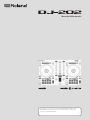 1
1
-
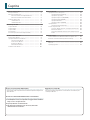 2
2
-
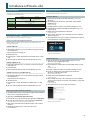 3
3
-
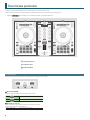 4
4
-
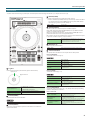 5
5
-
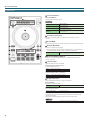 6
6
-
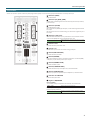 7
7
-
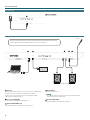 8
8
-
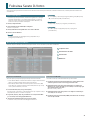 9
9
-
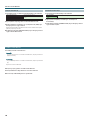 10
10
-
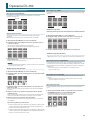 11
11
-
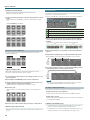 12
12
-
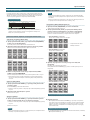 13
13
-
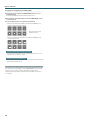 14
14
-
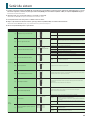 15
15
-
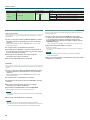 16
16
-
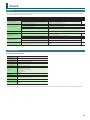 17
17
Roland DJ-202 Manual de utilizare
- Categorie
- Pianele digitale
- Tip
- Manual de utilizare
Lucrări conexe
-
Roland DJ-505 Manual de utilizare
-
Roland DJ-707M Manualul proprietarului
-
Roland DJ-707M Manual de utilizare
-
Roland DJ-505 Manualul proprietarului
-
Roland DJ-808 Manual de utilizare
-
Roland DJ-808 Manual de utilizare
-
Roland DJ-808 Manual de utilizare
-
Roland TR-8S Manual de utilizare
-
Roland Fantom 8 Manual de utilizare